As ferramentas de seleção da região permitem-lhe usar o mouse para selecionar um ou mais objetos definindo um contorno ou área.
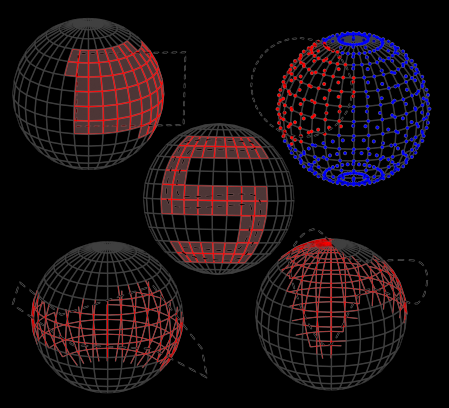
Superior Esquerda: Selecionar subobjetos da face com uma região retangular
Superior Direita: Selecionar subobjetos do vértice com uma região circular
Centro: Selecionar subobjetos da face com uma região pintada
Inferior Esquerda: Selecionar subobjetos de borda com uma região de cercas
Inferior Direita: Selecionar subobjetos de borda com uma região de laço
Seleção da Região
Por padrão, quando você arrasta o mouse, uma região retangular é criada. Quando você soltar o botão do mouse, todos os objetos dentro e tocados pela região são selecionados. O restante deste tópico descreve como é que você pode alterar cada uma destas configurações.
Definir Tipo de Região
O tipo de região que você definir quando arrastar o mouse é definido pelo botão do submenu Região à direita do botão Selecionar por Nome. Você pode usar qualquer um dos cinco tipos de seleção da região:
- Região Retangular Arrastar o mouse seleciona uma região retangular. Consulte Região de Seleção Retangular.
- Região Circular Arrastar o mouse seleciona uma região circular. Consulte Região de Seleção Circular.
- Região de Cercas Desenha um contorno da região de seleção irregular alternando entre mover o mouse e clicando (começar com um arrastar). Consulte Região de Seleção da Cerca.
- Região de Laço Arrastar o mouse contorna uma região de seleção irregular. Consulte Região de Seleção do Laço.
- Região Pintada Arraste o mouse sobre os objetos ou subobjetos a serem incluídos na seleção. Consulte Região de Seleção Pintada.
Definir Inclusão da Região
Esta opção permite a você especificar se deseja incluir objetos tocados pela que você especifique se deseja incluir objetos são tocados pela borda da região. Aplica-se a todos os métodos de região.
Selecione menu Editar  Região para exibir um submenu dos seguintes dois itens. Somente um deles pode estar ativo por vez. A alternância Janela/Interseção na barra de ferramentas principal também alterna entre estes dois modos.
Região para exibir um submenu dos seguintes dois itens. Somente um deles pode estar ativo por vez. A alternância Janela/Interseção na barra de ferramentas principal também alterna entre estes dois modos.
- Interseção (O padrão.) Seleciona todos os objetos que estejam dentro da região e interceptando os limites da região. Consulte Seleção da Interseção.
- Janela Seleciona apenas objetos que estão completamente dentro da região. Consulte Seleção da Janela.
Você pode definir uma preferência para alternar automaticamente entre Janela e Interseção com base na direção do movimento do seu cursor. Consulte Janela Automática/Interseção por Direção em Preferências Gerais.
Procedimento
Para fazer uma seleção da região usando os padrões:
- Clique em
 (Selecionar Objeto).
(Selecionar Objeto). - Arraste o mouse para definir uma região.
Aparece um retângulo de banda elástica.
- Solte o botão do mouse para selecionar todos os objetos dentro ou tocando a região.
Os objetos selecionados ficam brancos.
Você também pode usar os botões Selecionar e Transformar na barra de ferramentas principal para selecionar por região. Você deve começar a definir a região sobre uma área não selecionável da viewport. Caso contrário, você transformará o objeto debaixo de seu mouse quando você começar a arrastar.